提高工作效率的C4D技巧
1、文件的导入导出做设计的朋友经常会需要把AI路径导入C4D进行制作,但是必须保存8或更旧的版本。然而我一次无意中看到老外的教程里用到一款C4D直接导入AI任何版本文件的插件CV-ArtSmart,它导入的文件自带挤压效果,而且能显示各元素的颜色,C掉之后可以展开对每个元素进行编辑。(注意:AI文件保存路径不能有中文)
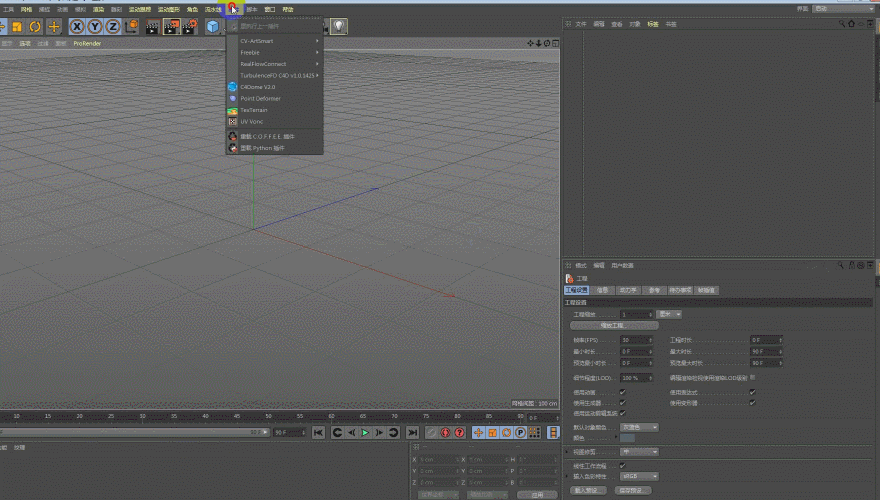
2、多个工程之间快速切换在同时打开多个工程工作的时候我们通常是点击窗口来切换,这样比较不方便,这里我们可以通过自定义面板来增加快捷图标。在自定义面板的空白处右键——选择自定义面板,然后分别输入上一方案、下一方案以及工程依次拖入自定义面板,然后就可以利用这两组图标来很方便的切换工程了。

3、添加声音这里所说的声音不是声音效果器,c4d里的声音被定凶及淄靥义在动画轨迹里:1、 创建空白,作为承载层2、 Shift+F3打开时间线面板,并将空白拖入时间线3、 选中空白——创建——添加专用轨迹——声音4、 这时会多出来一个声音子时间轨,属性里也多了声音关键帧,就可以载入声音了,按F8或播放按钮播放音乐来调整动画节奏了。

4、对齐物体工作中通常需要把物体移到另一个物体上,来回移动XYZ很麻烦,然而我们可以直接用父子级,把要移动的物体作为子级,坐标全归0,就快速对齐到父级啦。或者:选中子级—角色—命令—复位PSR
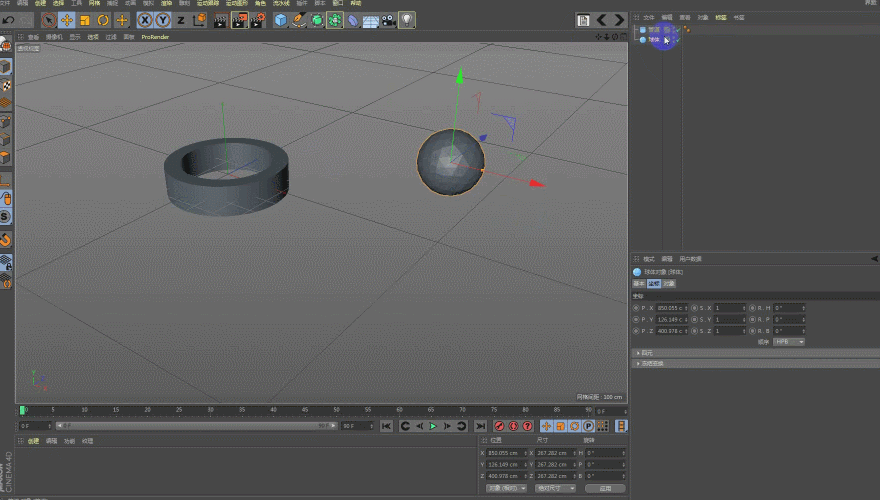
5、不用C掉也能点线面编辑这是我觉得修正变形器最好的用途了,没错!把修正工具作为物体子级,就可以对点线面进行编辑了,它就像一个原始模型的保护器,再也不用转化为可编辑模型(C掉),担心撤不回去了。
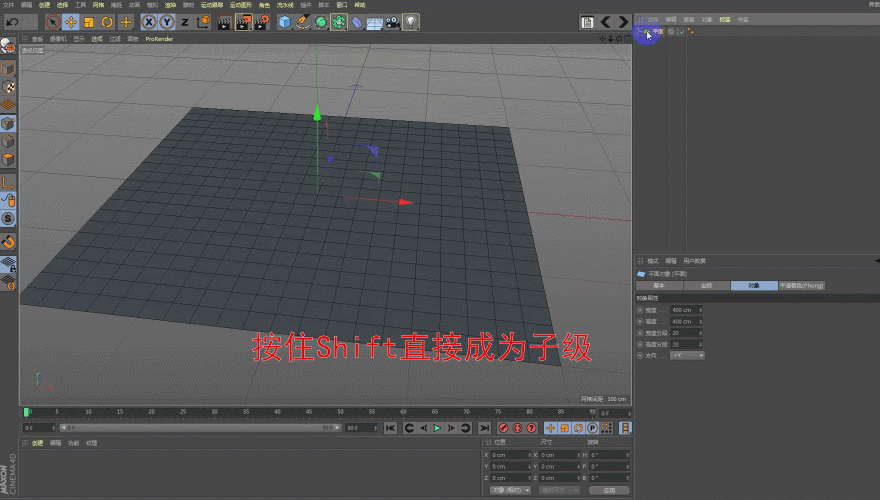
6、挤压倒角选集加材质这个技能厉害了(反正我看教程之前不知道),虽然我也不知为什么是C和R,大概是Cap和Roud吧。总之在做挤压对象的时候,材质选集里输入C1和C2分别是给前、后的封顶加材质,R1、R2是分别给前、后圆角加材质(C和R一定要大写)。

7、布尔加倒角布尔属性里勾上创建单个对象,勾上隐藏新的边,勾上选择交界,然后给一个倒角变形器,放在一个组里,你会发现所有的线都被倒角了,然后在倒角选集输入字母I,就只有布尔的地方有圆角了,不用C掉选择外面一圈慢慢调了。

8、快速找到物体当场景里有很多物体和分组,怎么快速找到物体层呢?在场景中选择物体——然后单机对象面板空白处——按S键,该物体层就会被打开,如果再按一下S键还能把该物体最大化显示。
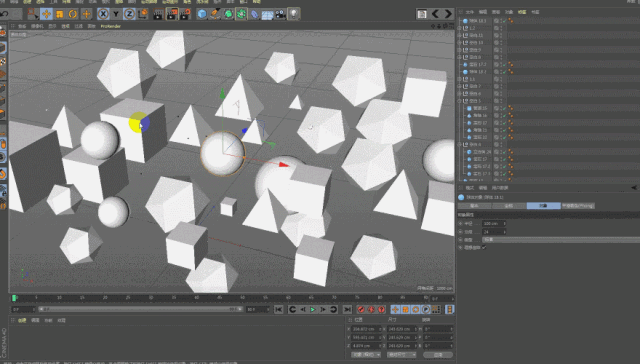
9、样条对齐点为了让样条的点保持平行对齐,框选需要调整的点,选择缩放工具(T键),先点缩放的点再按住shift,缩至0%即可。
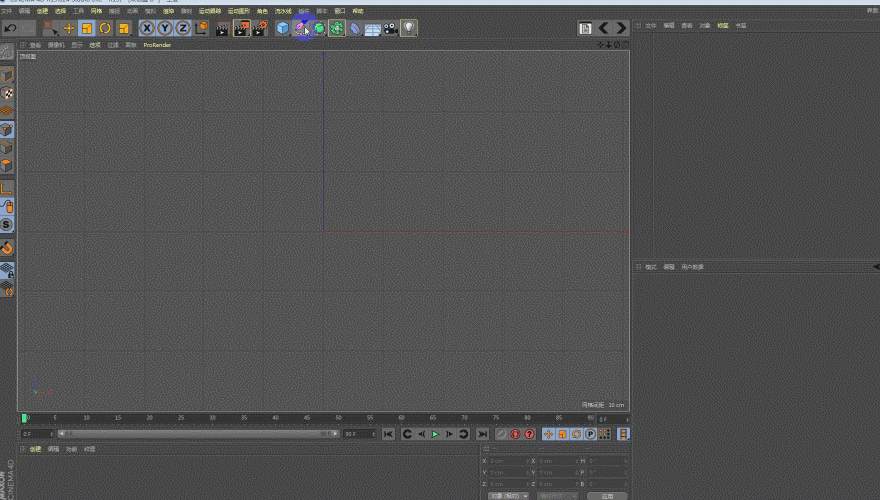
10、点线面之间的切换建模的时候总是会进行点线面的调节,在点、线、面模式下,先选择一个点或线或面,然后按住Ctrl键,再点击其他模式就可以切换,然后按回车键的话,可以三者之间来回轻松选择。
